ساخت اکانت گوگل و سینک کردن آن در گوشی های اندروید + آموزش
با عرض سلام و درود خدمت شما همراهان وبسایت لاینی ، بازهم یک روز دیگه و بازم یک ترفند دیگه. خیلی از دوستان به بنده پیام دادن و درخواست آموزش ساختن ایمیل و آموزش سینک کردن آن در موبایل اندرویدی خود بودن. در این مطلب نحوه ساخت اکانت گوگل و سینک کردن اکانت را برای افرادی که به تازگی گوشی یا تبلت اندرویدی خریداری کرده اند و آشنایی زیادی با این مسئله ندارند را آموزش خواهیم داد. امیدوارم آموزش مورد رضایت شما قرار بگیره و از آسمان دانلود حمایت کنید چون واقعا برای این آموزش ها زحمت کشیده شده است.
آموزش ساخت اکانت گوگل در اندروید
برای ساخت اکانت گوگل با استفاده از دستگاه اندرویدی و همچنین سینک کردن اکانت مراحل زیر را دنبال کنید:
• قبل از هر چیز ابتدا از متصل بودن دستگاه خود به اینترنت اطمینان حاصل کنید.
سپس به تنطیمات (Settings) گوشی خود مراجعه کرده و مراحل را توسط شماره های زیر دنبال کنید:
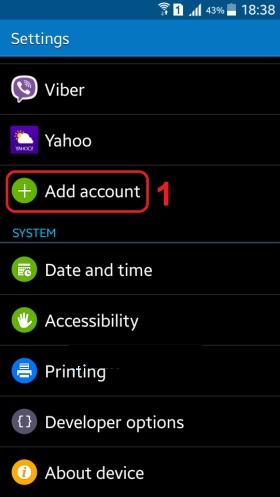
۱- ابتدا گزینه Add account را لمس کنید.
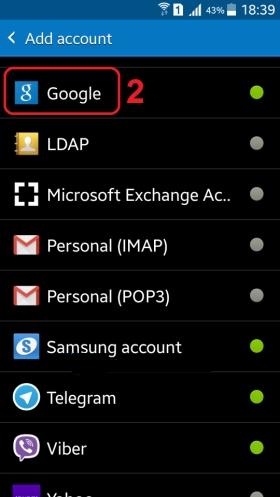
۲- در مرحله ی بعدی گزینه Google را لمس کنید
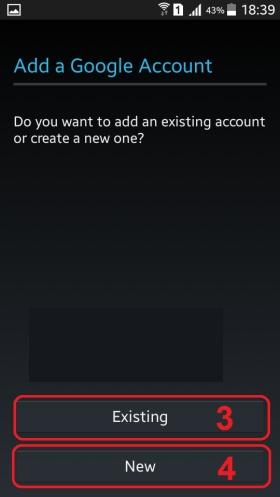
۳- در صورتی که از قبل دارای اکانت گوگل هستید و قصد دارید آن را در گوشی خود سینک کنید بر روی گزینه Existing ضربه بزنید.
۴- برای ساخت اکانت گوگل بر روی گزینه New ضربه بزنید.
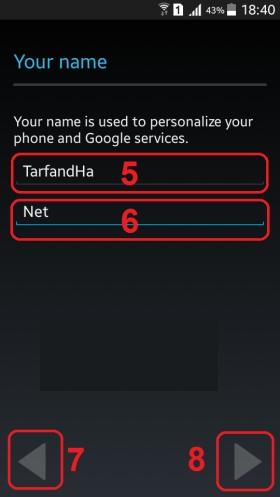
۵- در قسمت شماره ۵ نام خود را وارد کنید.
۶- در قسمت شماره ۶ نام خانوادگی خود را وارد کنید.
۷- برای بازگشت به مرحله ی قبل بر روی قسمت شماره ۷ ضربه بزنید.
۸- برای رفتن به مرحله ی بعدی قسمت شماره ۸ را لمس کنید.
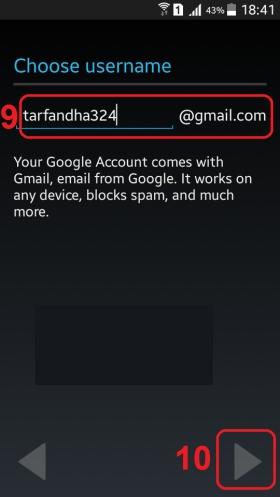
۹- در این قسمت نام کاربری جیمیل خود را انتخاب کنید.
۱۰- با لمس کردن قسمت شماره ۱۰ به مرحله ی بعدی مراجعه نمایید.
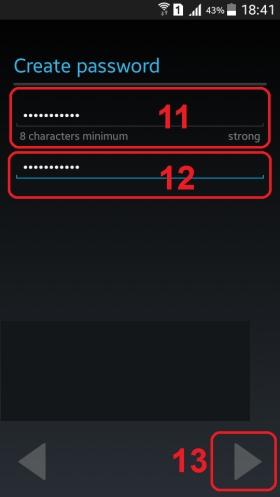
۱۱- در این قسمت برای اکانت خود یک رمز عبور انتخاب کنید.(حداقل ۸ کاراکتر)
۱۲- رمز عبور خود را دوباره وارد کنید.
۱۳- با لمس قسمت ۱۳ به مرحله ی بعدی مراجعه کنید.
در صورتی که مایل هستید در صورت فراموشی رمز عبور خود یک راه پشتیبانی داشته باشید بر روی گزینه Set up recovery options رضربه بزنید.همچنین در صورتی که مایل نیستید گزینه ی Not now را انتخاب کنید
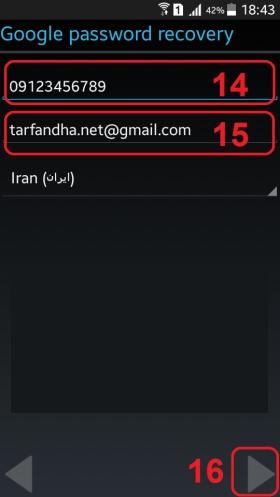
در صورتی که گزینه Set up recovery options را انتخاب کنید میبایست یک شماره تلفن یا ایمیل دیگری برای پشتیبانی وارد کنید.
۱۴– در این قسمت میتوانید یک شماره موبایل وارد کنید.
۱۵- در این قسمت نیز میتوانید یک ایمیل برای پشتیبانی انتخاب کنید.
۱۶- با ضربه زدن بر روی قسمت ۱۶ به مرحله ی بعدی مراجعه کنید.
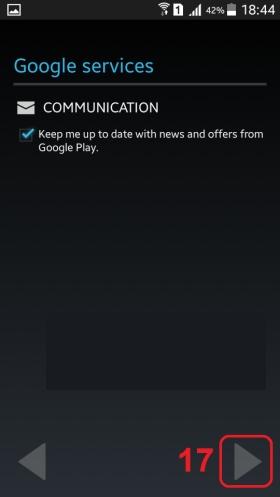
۱۷- بر روی این قسمت ضربه بزنید و به مرحله بعدی مراجعه نمایید.
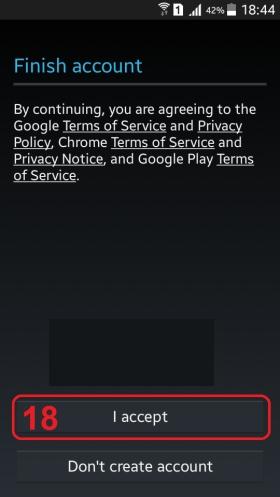
۱۸- در این قسمت بر روی I accept ضربه بزنید.
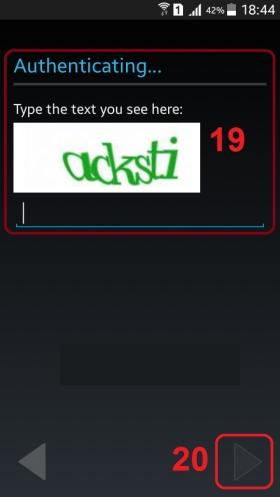
۱۹- در این قسمت کد امنیتی نشان داده شده را وارد کنید.
۲۰- با لمس قسمت ۲۰ به مرحله بعدی مراجعه کنید.
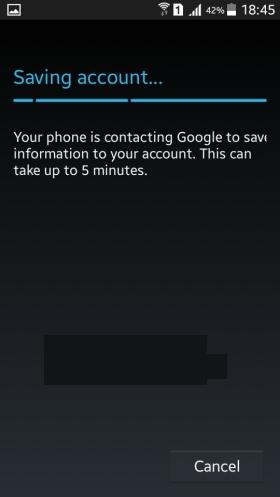
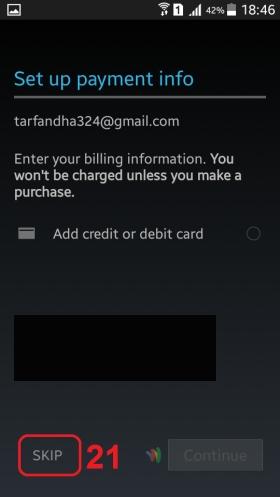
۲۱- گزینه SKIP را لمس کنید.
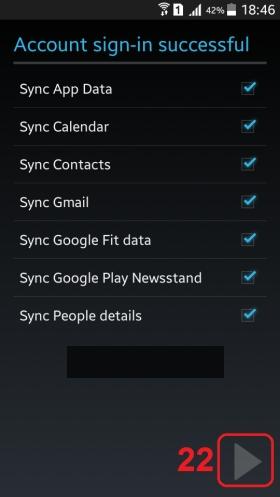
۲۲- در این قسمت می توانید مواردی که تصمیم دارید در اکانت شما سینک شود را ویرایش کرده و در آخر برای اتمام ساخت و سینک کردن اکانت خود بر روی قسمت ۲۲ ضربه بزنید.
- ۹۵/۰۵/۰۶
- ۳۴۳ نمایش

